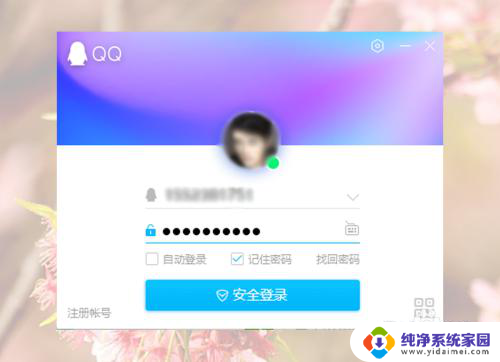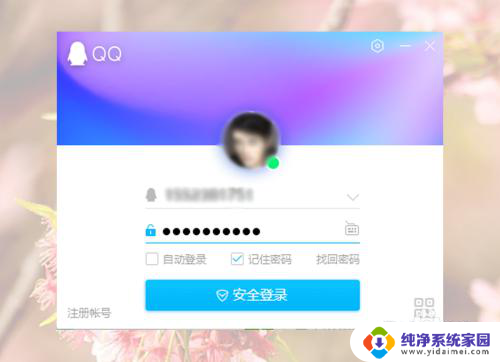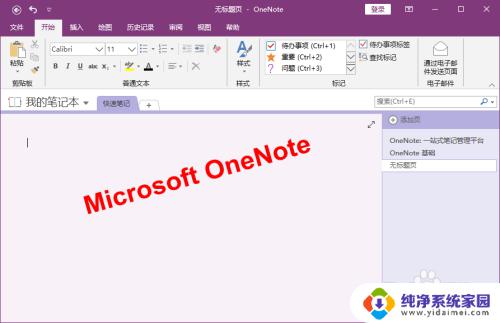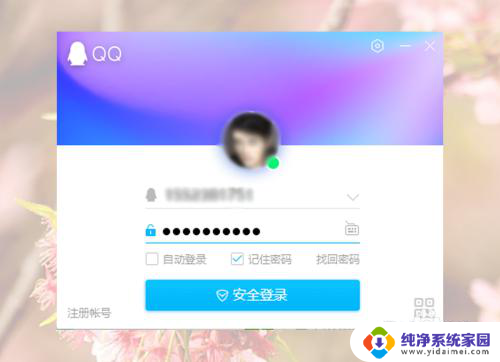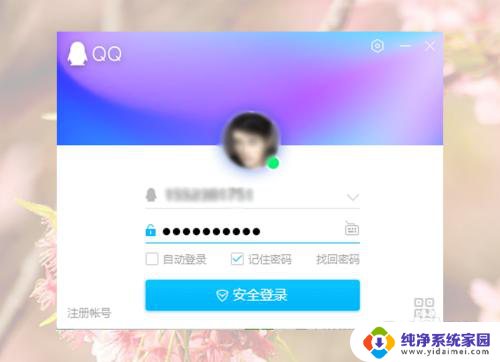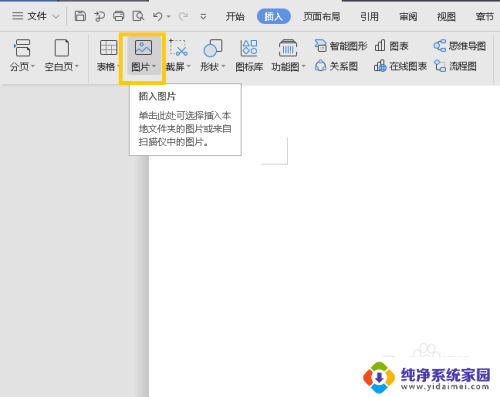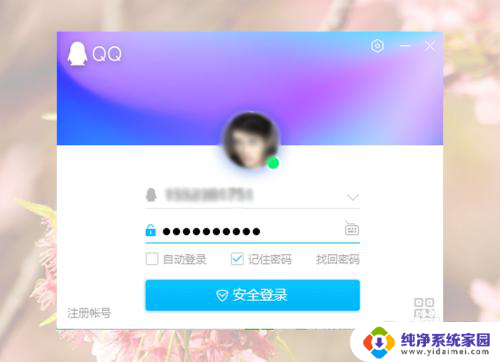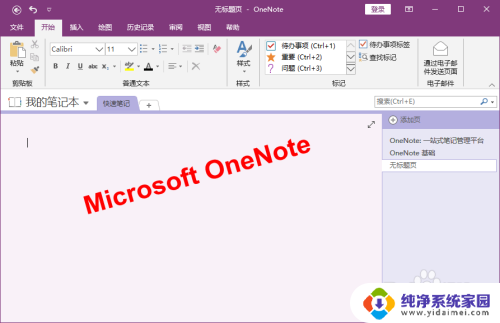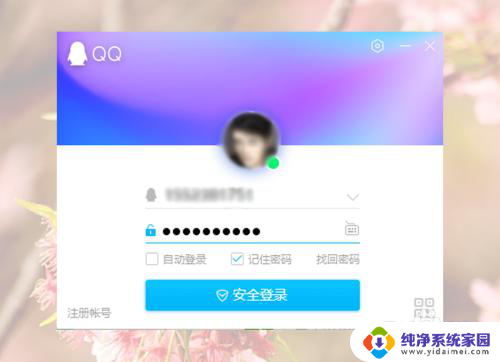电脑上怎样提取截图里的文字 怎样快速提取复制图片上/软件中的文字
更新时间:2023-10-25 10:39:33作者:yang
电脑上怎样提取截图里的文字,在日常使用电脑的过程中,我们经常会遇到需要提取截图中的文字的情况,无论是从图片上提取文字还是从软件中快速提取复制文字,都是一种高效利用资源的方式。对于很多人来说,这个过程可能会比较繁琐,甚至不知道该如何操作。掌握电脑上如何提取截图中的文字以及快速提取复制图片上或软件中的文字,对于我们的工作和生活都有着重要的意义。接下来我们将探讨一些简单易行的方法,帮助大家轻松解决这个问题。
方法如下:
1. 首先我们在电脑上登录QQ,电脑上没有QQ或者没有QQ账号。先安装注册
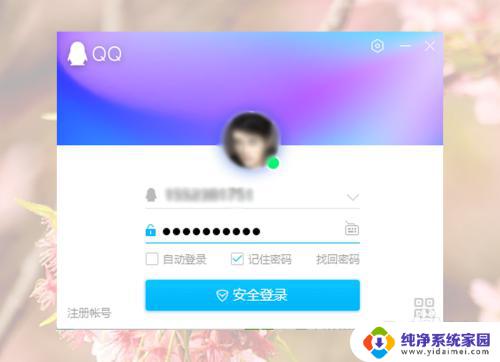
2.然后我们在电脑中打开要提取文字的图片或者软件
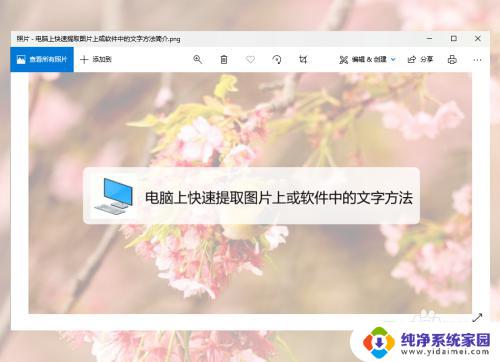
3.然后我们在键盘上按下快捷键Ctrl+Alt+O,就会出现框选识别文字
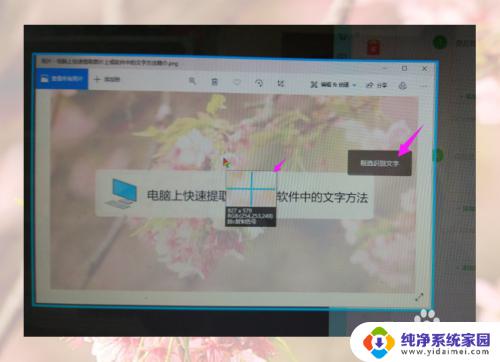
4.按住鼠标左键,框选图片中要提取的文字
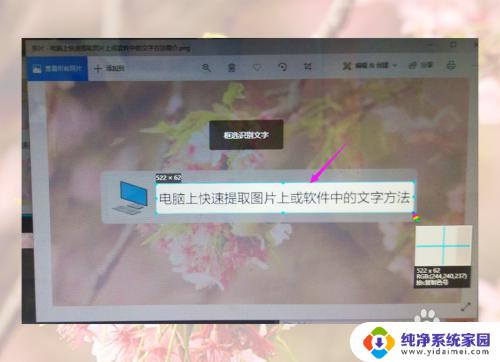
5.框选后,我们在屏幕识图窗口。选中文字,然后使用快捷键Ctrl+C复制就好了
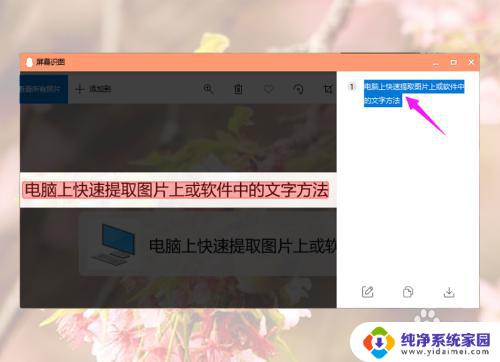
以上就是在电脑上提取截图文字的方法,如果你遇到这种情况,可以根据这个操作来解决,非常简单快速,一步到位。